
Si vous souhaitez comparer deux photos côte à côte, trouver leurs différences de qualité ou autre chose, vous pouvez utiliser l'intégré de Windows 11 Application de photos . Nous vous montrerons comment comparer rapidement deux photos ou plus avec cette application.
[dix] EN RELATION: [dix] Comment utiliser l'application Photos intégrée de Windows 10
Comment comparer les photos sur l'application Photos sur Windows 11
Pour comparer les photos avec l'application Photos, utilisez d'abord l'explorateur de fichiers pour placer les photos que vous souhaitez comparer dans un seul dossier de votre PC. Puis clic-droit une de ces photos et sélectionnez Ouvrir avec & GT; Photos.
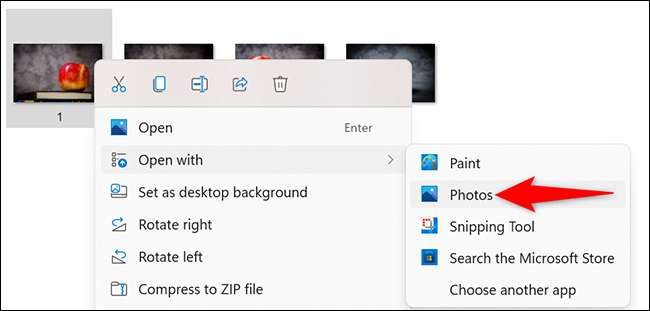
Lorsque des photos s'ouvrent, apportez votre curseur au bas de votre écran. Vous verrez les vignettes des autres photos de votre dossier actuel. Ici, sélectionnez la photo que vous souhaitez comparer avec la photo actuelle ouverte dans l'application.

L'application Photos affiche maintenant vos photos côte à côte à la côte à comparaison.

Pour ajouter plus de photos à la comparaison, apportez votre curseur au bas de l'écran Photos et sélectionnez les photos à comparer.
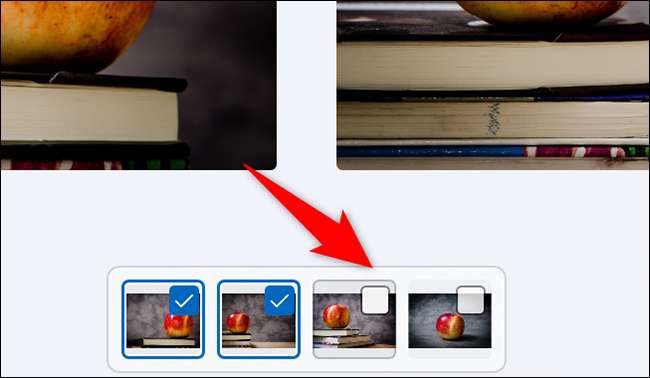
Vous avez maintenant plus de deux photos affichées sur votre écran.

Et c'est ainsi que vous utilisez des photos de photos froides pour trouver des différences d'image! Vous pouvez ensuite aborder vos photos avec un Editeur de photos Windows .
Saviez-vous que vous pouvez Faites défiler vos photos rapidement rapidement avec une fonctionnalité de photos spécifique?
[dix] EN RELATION: [dix] Comment faire défiler les photos de la foudre sur Windows 10







